A legjobb GPU-túlhúzó szoftver 2023-ban ugyanaz, mint az elmúlt évtizedben: az MSI Afterburner. Ez egy nagyszerű eszköz, amellyel a grafikus kártyát a végletekig nyomhatja, akár egy kicsit több energiát akar kivenni belőle. az Ön RX 6500 XT, vagy nyomja a saját RTX 4090 az amúgy is nevetséges teljesítményén túl.
Tartalom
- MSI Afterburner
- Az AMD és az Nvidia saját alkalmazásai
- Asus GPU Tweak II
- Evga Precision X1
- Zafír TriXX
- Most mi?
Ez nem az egyetlen grafikus kártya a túlhúzó eszközt azonban érdemes megfontolni. Az AMD és az Nvidia első féltől származó alkalmazásai egyre jobbak és jobbak, és vannak más gyártóspecifikus GPU-túlhúzó eszközök is, amelyeket érdemes megfontolni.
Ajánlott videók
Íme egy lista a ma elérhető legjobb grafikus kártya túlhajtási eszközökről. További információért tekintse meg lépésenkénti útmutatónkat a hogyan kell túlhajtani a grafikus kártyát.
Összefüggő
- 9 legjobb laptop, amelyet 2023-ban teszteltünk
- A legjobb VPN-szolgáltatások 2023: a mai legjobb választások
- Az Nvidia RTX 4060 talán mégsem lesz akkora csalódás
MSI Afterburner
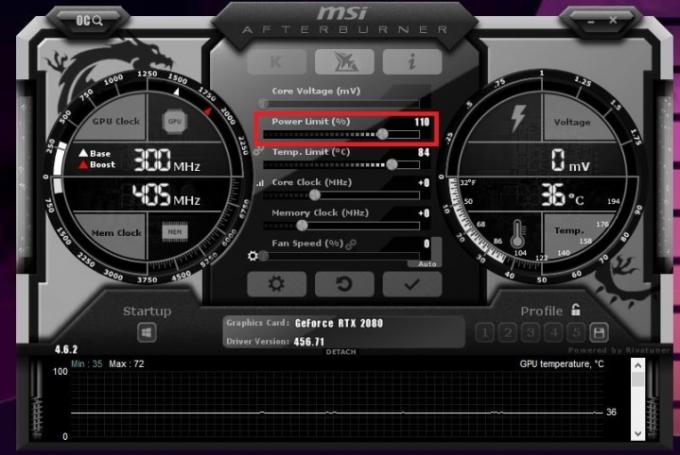
A GPU túlhajtásához MSI Afterburner szinte bárki számára ideális választás. A szoftver lehetővé teszi a GPU-beállítások mélyreható testreszabását, amelyek könnyen érthető módon jelennek meg. A játékosok beállíthatják az órajel frekvenciáját, a feszültséget és a ventilátor sebességét, miközben figyelik a GPU fő teljesítménymutatóit, hogy figyeljenek az esetleges problémákra. A feszültséget és a teljesítménykorlátokat is be tudja állítani, így szinte bármilyen GPU túlhajtása gyerekjáték.
A megfigyelő rendszer hihetetlenül mélyreható, és a játékon belül is nyomon követheti a képkockasebességet, így nagyszerű minden az egyben eszköz a grafikus kártya figyelésére és túlhajtására. Ha nem igazán tudja, hol kezdje, van egy egykattintásos túlhajtási eszköz, amely elemzi a GPU-t, és kiválasztja a túlhajtási beállításokat, hogy segítsen optimalizálni a kártyát anélkül, hogy összeomolna.
Az AMD és az Nvidia saját alkalmazásai
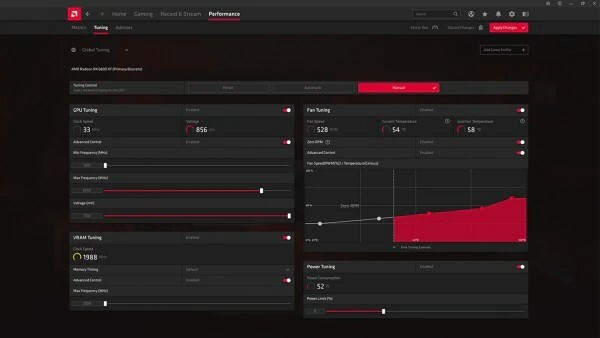
Az AMD és az Nvidia saját GPU-túlhúzó eszközzel rendelkezik, amelyet Ön is használhat. Nagyon jók is, különösen az AMD Radeon Adrenaline szoftverével, amely intuitív és átfogó túlhajtási megoldást kínál. Ez magában foglalja az automatikus túlhajtást, az alulfeszültséget és a ventilátorgörbe beállítását, bár mindezt manuálisan is módosíthatja. Különleges helyet biztosít a további GPU-funkciók, például a Radeon Chill és a Radeon Anti-Lag bekapcsolásához.
Az Nvidia GeForce Experience alkalmazása nem annyira intuitív, de még mindig nagyszerű eszköz a teljesítmény módosításához, a GPU-statisztikák figyeléséhez és a játékbeállítások módosításához. Mindkettő teljesen ingyenesen letölthető és használható.
Részletes instrukcióink vannak az AMD-k letöltéséhez Radeon Performance Tuning alkalmazás és az Nvidiánál GeForce Experience alkalmazás.
Asus GPU Tweak II
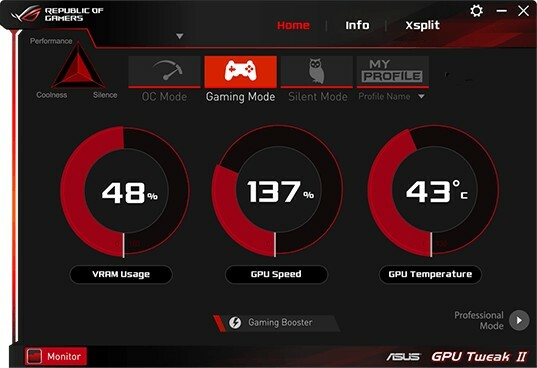
Az Asus egy erőteljes túlhajtási alkalmazást is bemutat az asztalra. A felhasználói felület a GPU Tweak II különösen barátságos, megosztja a választási lehetőségeket az overclock mód, a játékmód, a néma mód (zenei és videó előadásokhoz zajos ventilátor nélkül) és egy A profilom szakaszt az összes testreszabás mentéséhez.
Az overclock mód használata nagyon egyszerű, egyszerűen megmutatja a VRAM-ot, a GPU órajelét és a GPU hőmérsékletét, miközben lehetővé teszi a változtatások végrehajtását. Van egy automatikus Gaming Booster, ha nem akar túl sokat gondolkodni az optimalizáláson, és egy Professzionális mód, ha sokkal gyakorlatiasabb szeretne lenni.
Evga Precision X1

Evga’s Precision X1 egy lenyűgözően teljes csomag, és nagyon hatékonyan figyeli a GPU teljesítményének több aspektusát egyszerre. Az elsődleges képernyő értékes pillanatképet ad az órajelről, hőmérsékletről, VRAM-használatról, célszintekről és részletes ventilátor teljesítménye, amely lehetővé teszi a kívánt változtatások elvégzését, és a testreszabás elmentését GPU-profilként a későbbiekben. Az alkalmazás stresszteszteket is tartalmaz, amelyek segítségével megtudhatja, hogyan teljesít a konfiguráció, és még a GPU által használt RGB-világítás vezérlésére is alkalmas. Ha sok időt fektetett a játékállomásra és a grafikus kártyára, a Precision X1 lehet az, amit keres, hogy a GPU teljesítményét a következő szintre emelje.
Zafír TriXX
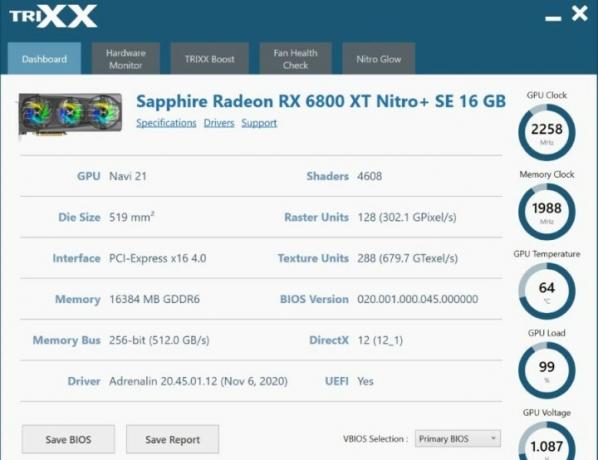
Kifejezetten Sapphire Nitro+ és Pulse grafikus kártyákhoz tervezve, TriXX egy all-in-one GPU-megoldás, amely lehetővé teszi az órajelek figyelését és új célok beállítását. Tartalmazza a Toxic Boost módot az automatizáltabb optimalizálás érdekében, valamint egy felügyeleti szoftvert, amely figyelemmel kíséri az összetevők működését. A ventilátorbeállítások részben tesztelheti a ventilátor aktuális teljesítményét, míg a Nitro Glow részben az RGB-világítást kompatibilis hardveren vezérelheti. Bár a felhasználói felület nem annyira feltűnő, mint a többi opció, még mindig van mit értékelni, és a Sapphire kártyák tulajdonosainak minden bizonnyal érdemes megnézniük.
Most mi?
Miután rájött, hogy melyik túlhúzó szoftvert szeretné használni a grafikus kártya túlhajtására, meg kell tennie! Itt van egy útmutató, hogyan kell hogyan kell túlhajtani a grafikus kártyát hogy elinduljon. Ha elkészült, nézze meg, mennyit javított a teljesítményen néhány funkcióval legjobb GPU-benchmarkok.
Szerkesztői ajánlások
- Az Nvidia most javította meg az RTX 4090 olvadó tápcsatlakozóit?
- Ez a titokzatos Nvidia GPU egy abszolút szörnyűség – és most kaptunk még egy pillantást
- A legjobb ingyenes szülői felügyeleti szoftver PC-re, Mac-re, iOS-re és Androidra
- Miért teljesít rosszabbul az Nvidia vadonatúj GPU-ja, mint az integrált grafika?
- Minden, amit a GPU vásárlásáról tudni kell 2023-ban
Frissítse életmódjátA Digital Trends segítségével az olvasók nyomon követhetik a technológia rohanó világát a legfrissebb hírekkel, szórakoztató termékismertetőkkel, éleslátó szerkesztőségekkel és egyedülálló betekintésekkel.



